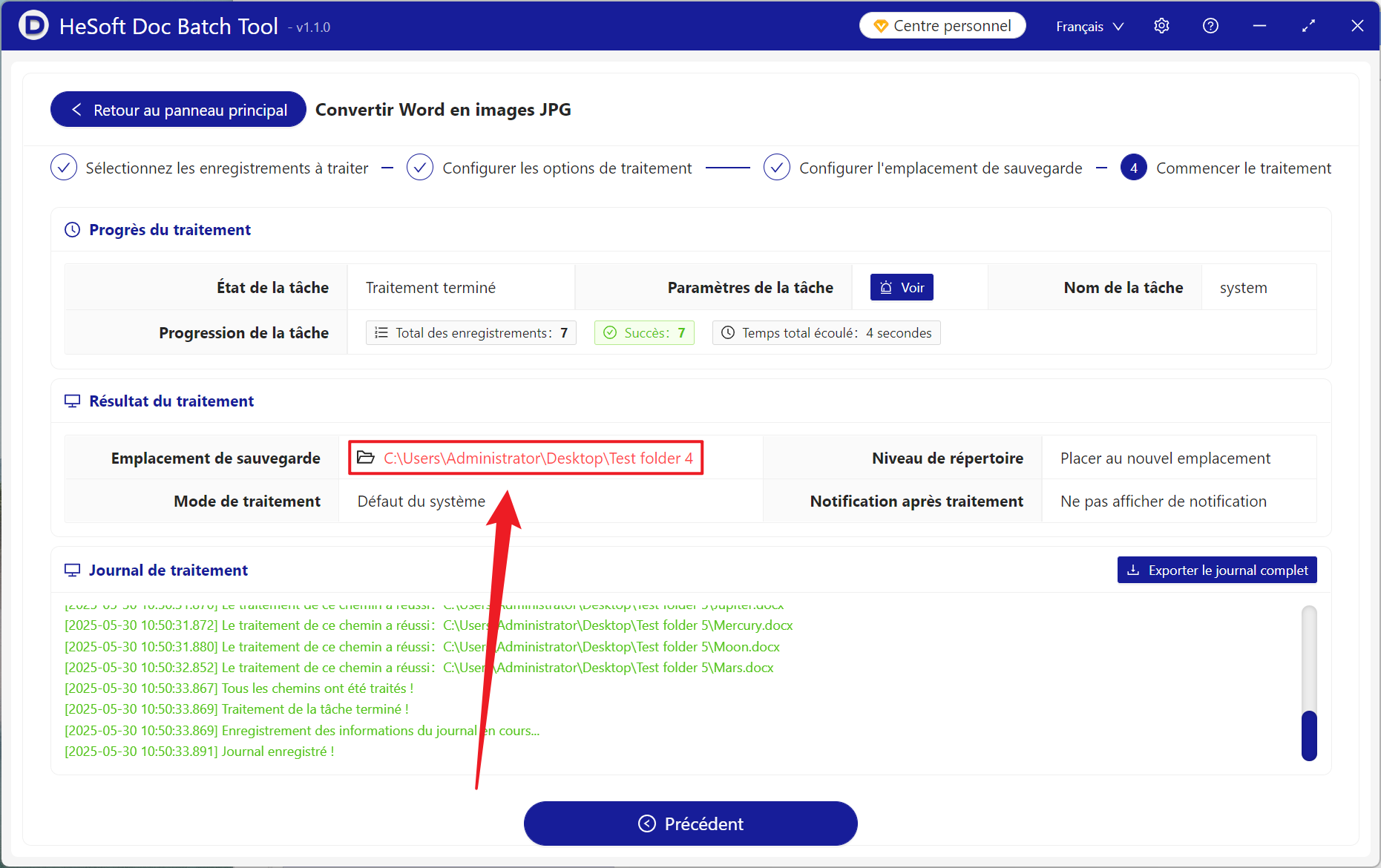Au travail ou à l'étude, parfois, Word est converti en image JPG. En général, nous l'exportons et l'enregistrer directement, mais la qualité de l'image n'a pas atteint notre effet souhaité. Partagez une méthode ici. Il suffit d'ajuster les paramètres PPI avant la conversion pour obtenir une image JPG haute définition complète. PPI est utilisé comme commutateur de qualité pour l'image. Plus la valeur est élevée, plus elle est claire. En même temps, le volume du fichier deviendra plus grand. Lors de l'impression de documents Docx importants, ajustez l'IPP à 600 pour convertir l'image, et l'effet imprimé est exactement le même que le fichier d'origine; distribué à d'autres Prévisualisez le contenu du document Word, la configuration de 300 PPI peut garder les fichiers clairs sur n'importe quel appareil et la réduction du volume de fichiers accélérera également le transfert de fichiers; et lors de la configuration d'un PPI approprié converti en image et inséré dans d'autres fichiers, sites Web ou visualisé à l'aide d'un navigateur, il peut être renforcé Insertion dans la qualité d'image du document, dans le même temps, le volume du fichier ne sera pas trop grand après avoir inséré l'image. Alors, comment devrions-nous définir un PPI personnalisé avant de convertir un document Word en image JPG pour obtenir des images JPG haute définition?
1. Utilisez la scène
Lorsqu'il existe un grand nombre de documents Word non seulement pour assurer la clarté, mais aussi pour contrôler la taille du fichier à partager avec d'autres, nous pouvons utiliser PPI pour convertir le document Word en lots d'images JPG haute définition afin de garantir que la qualité de l'image après le partage avec d'autres est considérablement amélioré.
2. Aperçu de l'effet
Avant le traitement:

Après le traitement:

3. Étapes de fonctionnement
Ouvrez [HeSoft Doc Batch Tool], Sélectionnez [Outil Word]-[Convertir Word en images JPG].
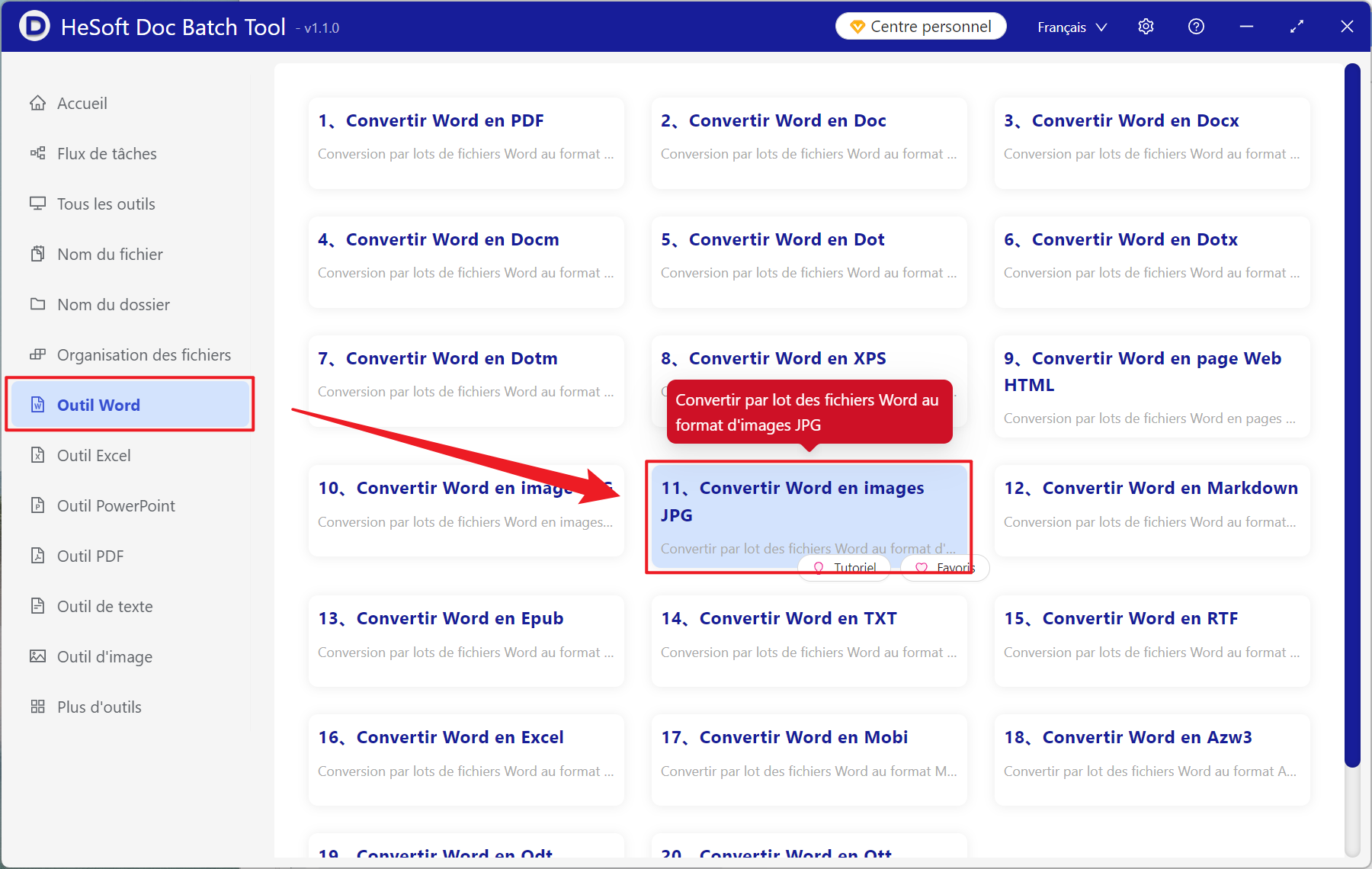
[Ajouter des fichiers] Choisissez indépendamment d'ajouter des documents Word qui doivent être convertis en images et améliorer la clarté.
Importer un fichier à partir d'un dossier: Importer tous les documents Word dans le dossier sélectionné.
Vous pouvez afficher les fichiers importés.
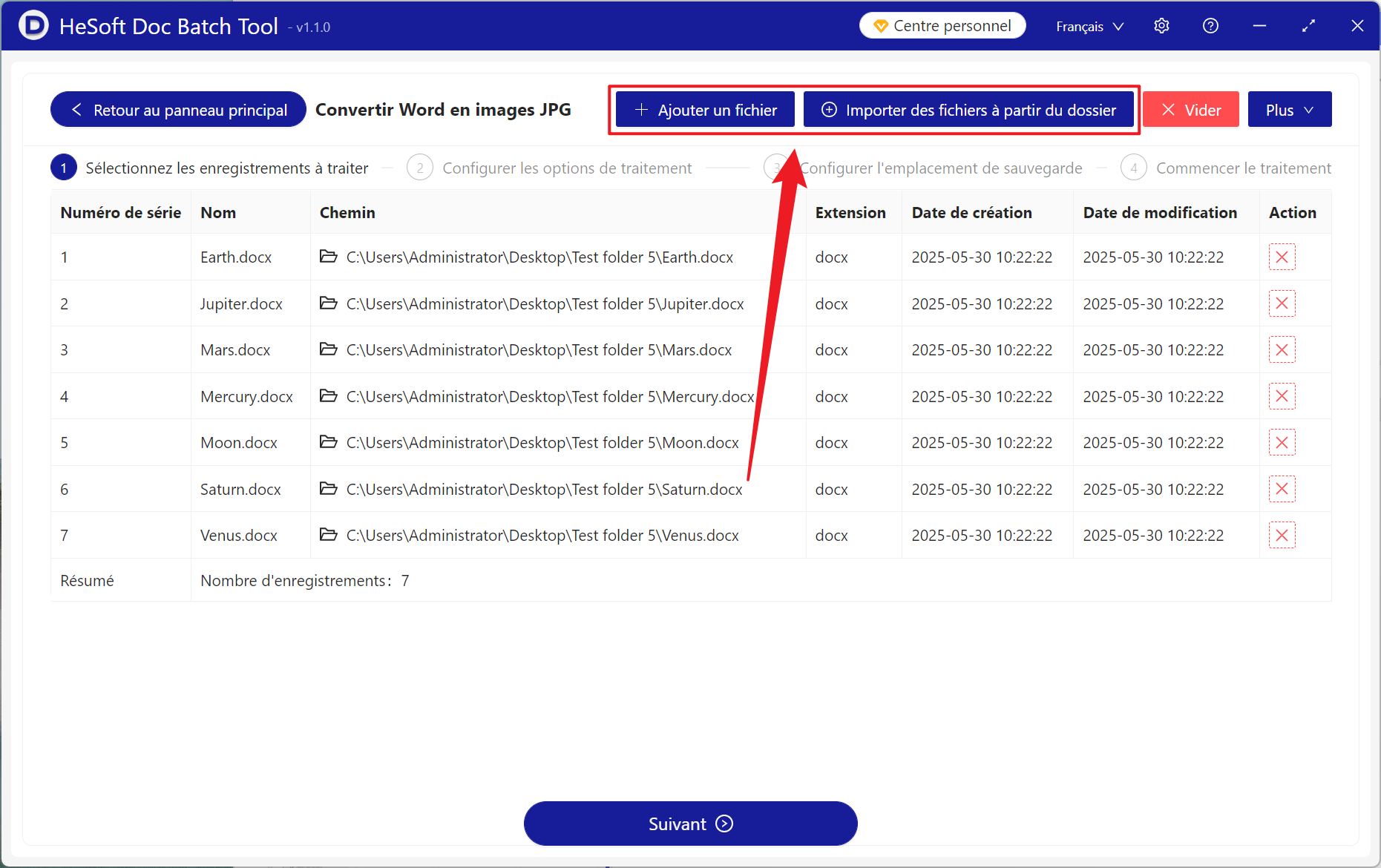
[Plage de traitement] Choisissez de traiter toutes les pages.
[Densité de pixels (PPI)] Ici, vous pouvez sélectionner la saisie de manière indépendante. Vous pouvez cliquer pour voir la description. Plus la valeur est faible, plus l'image est floue et plus la valeur est élevée, plus l'image est claire.
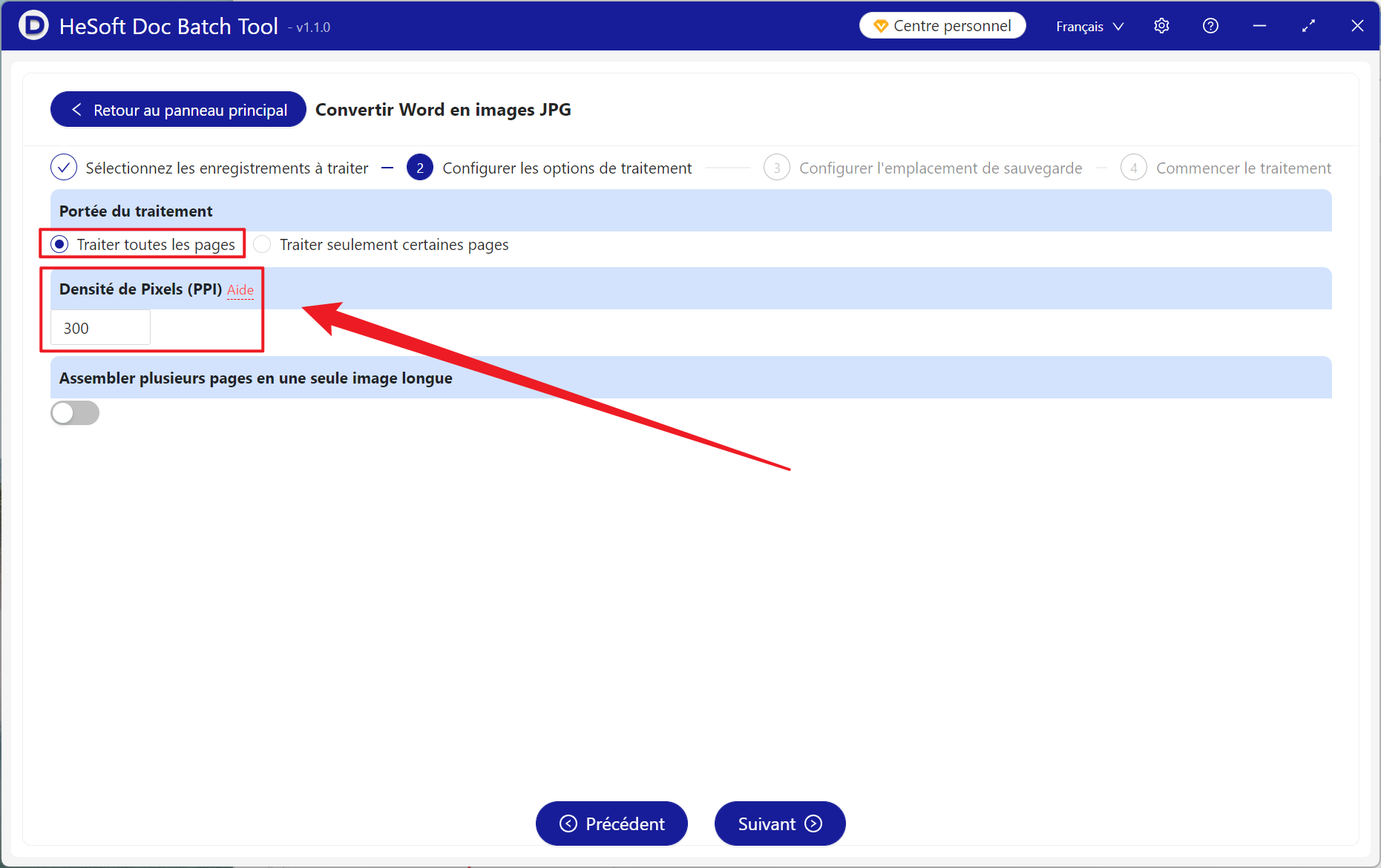
Une fois le traitement terminé, cliquez sur l'emplacement de sauvegarde pour voir le fichier image converti avec succès.